| 湖科大iHNUST校园网使用指南(运营商账号绑定指导) – 校园网支持中心 | 您所在的位置:网站首页 › 移动校园卡宽带账号密码是什么 › 湖科大iHNUST校园网使用指南(运营商账号绑定指导) – 校园网支持中心 |
湖科大iHNUST校园网使用指南(运营商账号绑定指导) – 校园网支持中心

最近更新日期:2022年08月22日 本教程适用的上网区域:学生宿舍区;需要认证上网的办公教学区 校园网登录认证机制简介欢迎使用湖南科技大学 iHNUST 校园网。 在学生宿舍区:使用iHNUST校园网(包括WiFi、有线网络)需要通过三大运营商线路(即电信、联通、移动。以下简称运营商)连接互联网。如何使用?简言之:先将校园网账号和运营商账号绑定;然后选择此运营商登录即可上网。 在办公教学区:1.可以与宿舍区同样的方式登录运营商网络,使用运营商线路上网。 2.如果没有绑定运营商账号,则登录时运营商一栏也可以选择“校园网”,通过校园网线路免费上网。 登录校园网时涉及到的两套账号密码说明:1.校园网账号密码。用于通过湖南科技大学的校园网登录验证。校园网账号固定为学生学号或员工工号,不可改变,密码可自行设置。 2.运营商宽带账号密码。用于通过运营商的互联网准入登录验证。办理好运营商上网套餐后,由运营商提供此账号密码。 将运营商账号与校园网账号进行绑定,两个账号之间因此建立绑定关系。在学校局域网内部,三大运营商共享校园网线路。当需要离开学校局域网进入互联网时,校园网将根据每位使用者登录时选择的运营商,导流至对应的运营商线路。 运营商账号可以随时自行解绑并再次绑定其它账号;即可以随时更换网络运营商需要解绑运营商账号时,可以点击查看此解绑教程链接:点我进入《如何正确解绑运营商账号》 接下来将逐步进入修改密码、绑定账号与登录的操作: 第一节 修改(设置)校园网登录密码无需申请开通账号,学生入学/教工入职后账号已自动开通,账号为自己的学号/工号。 【学号/工号+此密码】主要用以登录校园网上网的相关操作;与其它系统的密码暂不共享。 初次使用先通过学校企业微信修改校园网登录密码,企业微信关注时已通过实名认证,故修改密码时不需要原密码。 1.1 成功登录学校的企业微信 1.2 修改登录密码按照下图所示的操作步骤修改校园网上网密码 1.2.1 如下图所示,打开企业微信的“工作台”,再点击“网络信息服务”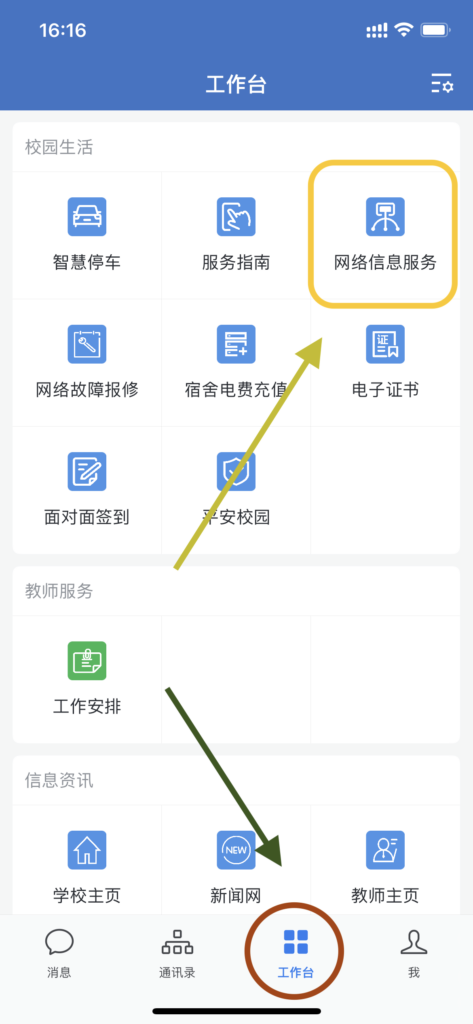 1.2.2 如下图所示,点击“基础网络”,再点击“网络用户自助”
1.2.2 如下图所示,点击“基础网络”,再点击“网络用户自助”
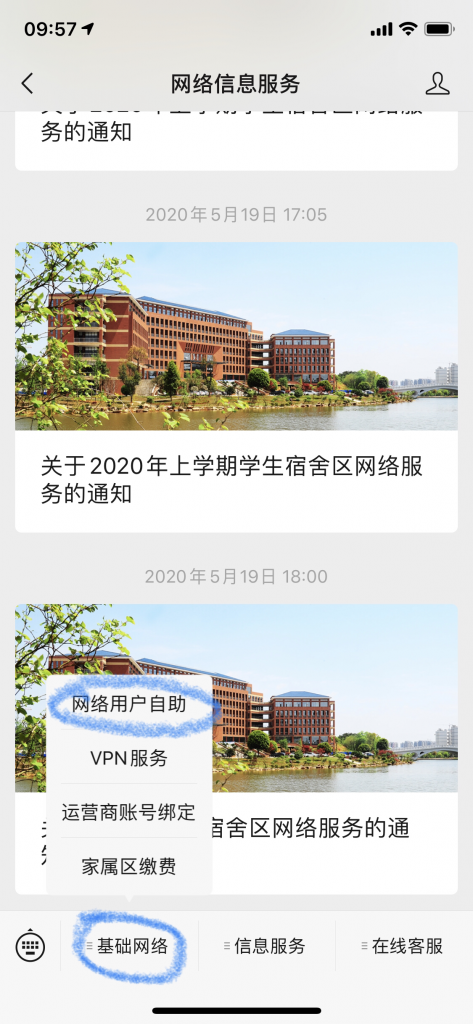 1.2.3 如下图所示,点击“修改密码”
1.2.3 如下图所示,点击“修改密码”
请暂时忽略开通按钮,所有账号默认已开通全部资源,无需另外开通。 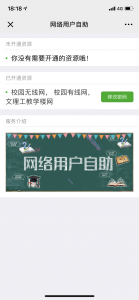 1.2.4 上网密码修改成功画面(请注意不同于信息门户的密码哦)
1.2.4 上网密码修改成功画面(请注意不同于信息门户的密码哦)
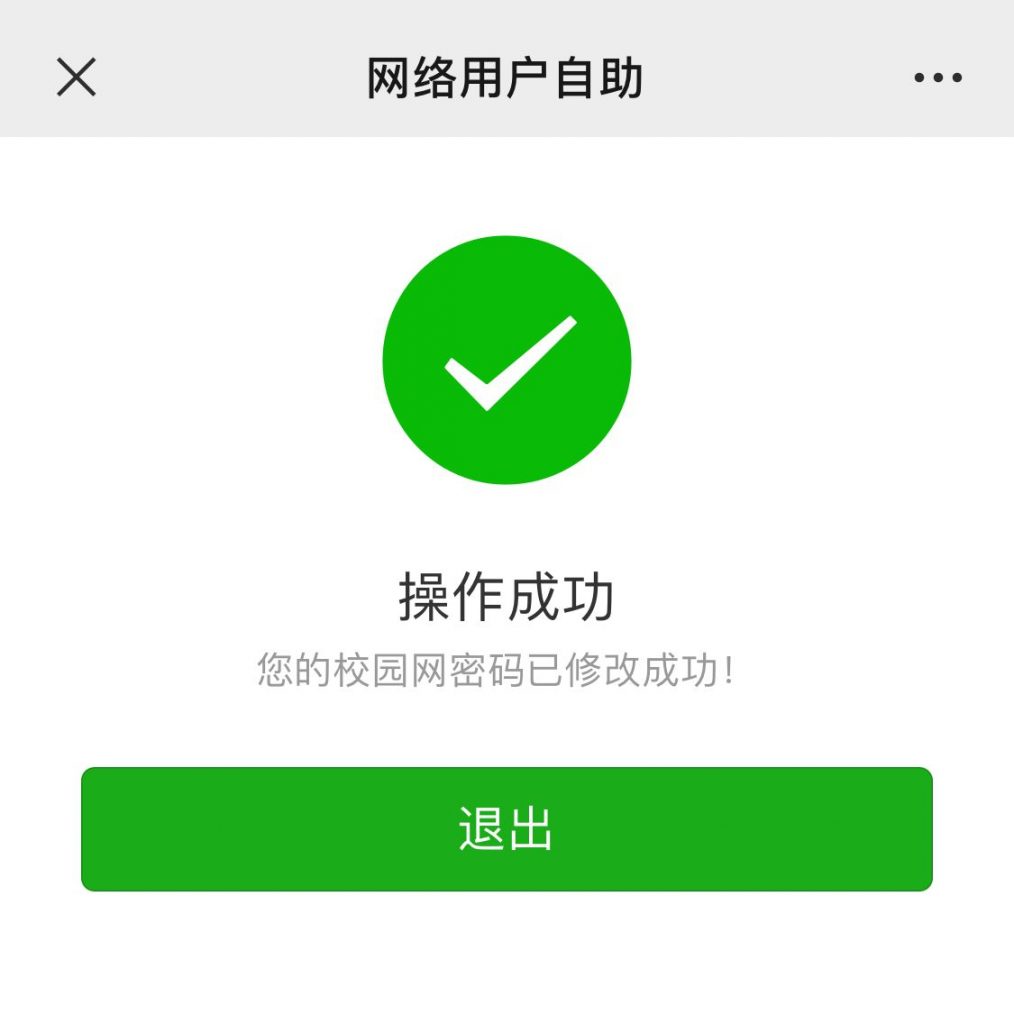
(高峰时期修改密码系统可能存在延迟,请耐心等待2分钟) 当前有部分账号修改密码时提示“修改失败”,是系统提示有误,实际已修改成功,请稍等2分钟再登录。若登录时依然提示密码错误,则可以换一个密码组合再试一次。 如果你只需在【办公区、教学区】使用校园网的用户(例如教职工、外宿研究生等),那么到此准备工作已完成。用自己的学号/工号、和刚才改好的密码,选择“校园网”就可以在非学生宿舍区登录免费使用网络了。第二节内容可以暂时跳过。 如果你是需要在【学生宿舍区】使用校园网的用户,则需绑定运营商账号才可以上网,请继续查阅第二节内容。 第二节 绑定运营商账号本章节在此假设读者已开通办理获得了运营商提供的宽带账号和密码;(宽带账号示例说明在本文下方的2.3.1小节) 如果还没有获取运营商账号,可以就近到学校附近的三大运营商之一的营业厅先开通宽带服务,并得到运营商提供的上网宽带账号密码,再回到本教程;(在三大网络运营商直接自由选择,可随时更换) 本文以手机屏幕为例展示。平板端、电脑端操作相似。 本节所有操作都需要与iHNUST校园网保持连接(WiFi或网线连接都可以),手机操作时屏幕顶部状态栏应显示WiFi信号的图标(即使有感叹号也没关系)。手机4G/5G数据状态下无法操作本节内容。 2.1 进入自助服务页,绑定运营商账号 2.1.1 如下图所示,点击登录页中的【用户自助服务入口】按钮如何进入登录页呢? 打开WiFi,并连接iHNUST信号。登录页应会自动弹出。(如果已经弹出过一次,但不小心被关闭了,则可以关闭WiFi开关再打开,重新连接一次iHNUST) 登录页若没有自动弹出,打开网页浏览器,在顶部地址栏输入登录地址login.hnust.cn即可进入登录页,如下图所示。 如果还是遇到意外无法进入,则这里有更详细的进入登录页的步骤与问题处理办法。详细操作指南:点我进入《如何进入校园网登录页面》。 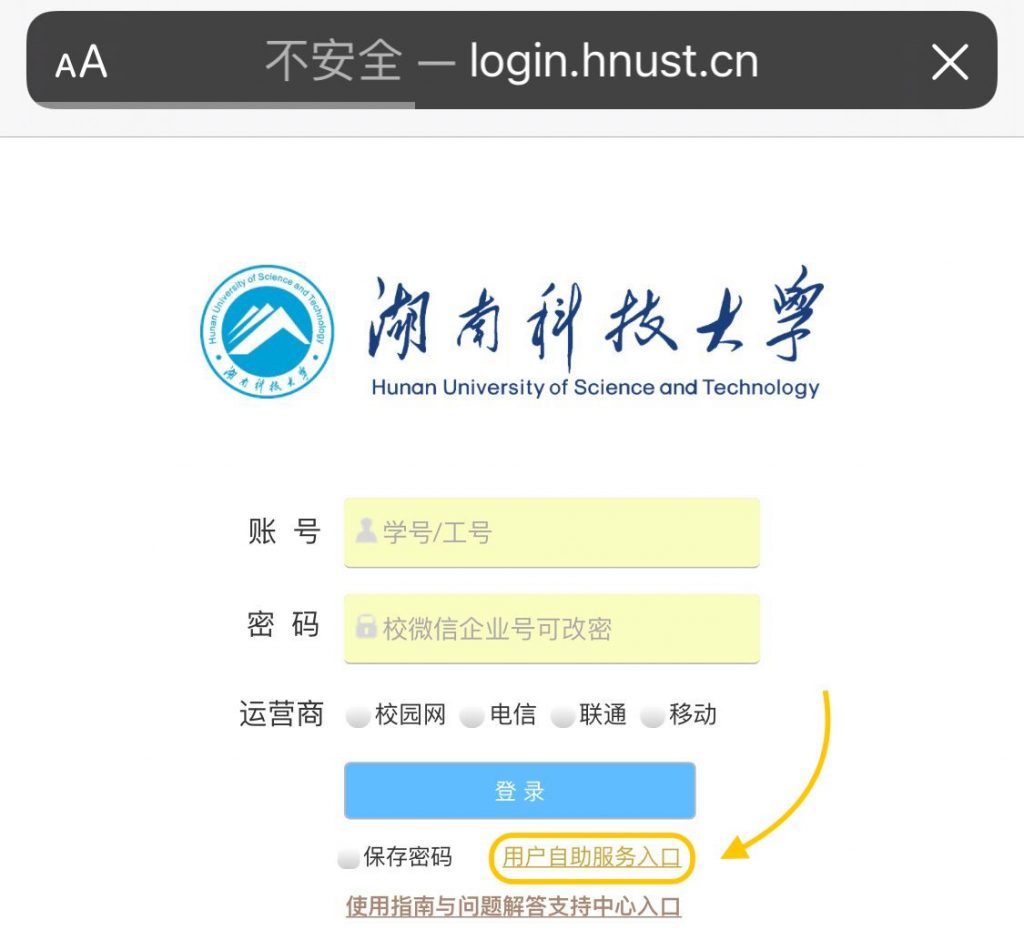 2.1.2 输入校园网账号(学号/工号),与第一节中刚才修改好的上网密码并登录
2.1.2 输入校园网账号(学号/工号),与第一节中刚才修改好的上网密码并登录
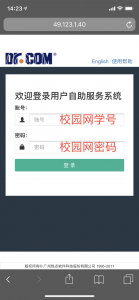 2.1.3 如下图所示,点击“右上方菜单按钮”
2.1.3 如下图所示,点击“右上方菜单按钮”
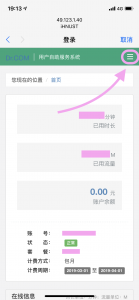 2.1.4 如下图所示,点击“服务”
2.1.4 如下图所示,点击“服务”
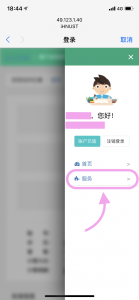 2.1.5 如下图所示,点击“绑定运营商账号”
2.1.5 如下图所示,点击“绑定运营商账号”
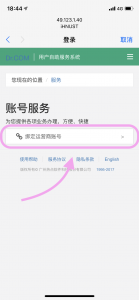 2.1.6 在对应的输入框中输入运营商提供的账号密码(账号示例格式可见下2.3.1小节),再点击提交即可
2.1.6 在对应的输入框中输入运营商提供的账号密码(账号示例格式可见下2.3.1小节),再点击提交即可
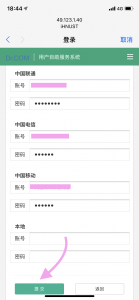 2.1.7 如图所示提示绑定成功。绑定失败的处理办法详见下面2.3节
2.1.7 如图所示提示绑定成功。绑定失败的处理办法详见下面2.3节
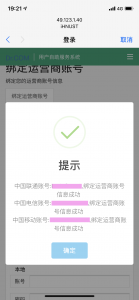
(示例图中一次绑定了三家运营商的账号,一般绑定一个即可) 至此,你的校园网账号与运营商账号成功建立绑定关系。 如果未来运你的运营商账号由于某些原因发生了变化(例如账户停机、套餐更换等),或者你想主动更换一家运营商,届时需要重新在此绑定新的账号。 2.2 选择运营商,登录绑定成功后,点击返回按钮,逐步返回到校园网登录页面。 输入校园网账号(学号/工号)与校园网上网密码, 选择相应运营商,勾选记住密码, 点击登录。 【登录页若没有自动弹出,就通过网页浏览器访问登录网址login.hnust.cn】 进入登录页的详细操作指南:点我进入《如何主动进入校园网登录页面》。 2.3 如果绑定失败提示“无法通过运营商账号匹配” 2.3.1 可能是运营商账号错误,正确账号格式示例如下:联通账号:联通手机号@xtkj 联通账号示例:15612345678@xtkj 移动账号:移动手机号 移动账号示例:13412345678 电信账号:电信手机号 电信账号示例:17712345678 2.3.2 可能是输入错误细心输入;检查是否有输错;检查是否有难以发现的空格、以及输入时是否切换到了英文输入法。 2.3.3 可能是运营商密码错误运营商宽带密码获取方式: 移动:拨打10086,根据语音提示转接人工客服,告知客服重置【宽带上网密码】(请注意不是服务密码)。重置密码后若依然无法绑定,请致电1008616(湘潭移动宽带客服)说明情况并处理。 联通:方法1:用联通手机发送7208至10010,可以根据提示重置联通校园宽带的密码。方法2:接入10010人工服务修改或查询宽带密码。方法3:拨打校园联通客服15607324113处理账号问题。 电信:用电信手机号发送“xykd”至10001,将自动回复带有密码的短信。或者拨打10000,接通扔客服查询宽带上网密码。 同时也可以到学校附近三家运营商的营业厅等其它运营商官方渠道处理问题。 (如果重置密码后依旧绑定失败:建议等待10分钟再尝试绑定,运营商系统可能需要一些处理时间。) 2.4 如果绑定失败提示“已存在该运营商账号”为什么会提示“已存在该运营商账号”? -即此运营商宽带账号已被校内其它用户绑定,在同一时间,一个宽带账号只能绑定至一个校园网账号。 -被绑定原因一般有:①宽带账号被非法交易 ②宽带账号回收再利用周期较短(以前属于用户A,A停机了。运营商系统立即将其分给新用户B,但A号来不及解绑) 处理方式,联系所属运营商处理: 各运营商联系方式: 服务时间:8:30 – 17:30 移动:携带个人证件到北校卡务中心(教工食堂对面) 或 北校电信路口 的移动营业厅现场处理 联通:电话或微信联系处理,校园联通客服电话15607324113(微信同号) 电信:电话联系处理,校园电信客服电话19967253825 第三节 还有一些你需要知道的事 3.1 工作日/上课日当日的凌晨00:00 – 06:00学生宿舍区断网常规情况:周一至周五的凌晨00:00 – 06:00(即周日至周四的当晚)断网,周六至周日的凌晨(即周五至周六的当晚)不断网。 非常规情况:节假日或全校停课期间(例如校运会)不断网;但会出现调休,因此会打破上述常规,由届时的学校的放假安排而决定。寒暑假期间全校区域全时段不断网。 夜间断网只涉及学生宿舍区域,教学办公区域全时段不断网。关于夜间断网的校级通知已于2018年5月发布在学校主页。 3.2 苹果手机/平板用户可以使用更加方便的“快捷指令”一键登录校园网由于苹果系统对网页登录校园网的相关设计缺陷,导致苹果用户的网页登录体验远低于安卓用户。但是关掉一扇窗的同时也打开了一道门,苹果系统提供了快捷指令平台,因此诞生了体验较好的一键登录校园网的快捷指令,推荐苹果用户使用。介绍和使用指南链接: iOS快捷指令(捷径)分享与使用指南——轻点一下“登录/注销iHNUST” 3.3 如何获取校园网使用帮助在使用校园网的过程中遇到问题如何获取帮助? 1. 收藏本站网址:support.hnust.edu.cn;在这里可以找到你需要的帮助。 2. 其中最常见的登录问题为:【先登录,才能上网。如果不能上网请先尝试登录操作】 【登录页若没有自动弹出,则通过网页浏览器访问登录网址】因此请记住或收藏校园网登录网址:login.hnust.cn;无线和有线连接的登录方式相同。详细操作指南:点我进入《如何主动进入校园网登录页面》。 3.4 哪些是湖科大官方运营的校园网服务平台 湖南科技大学企业微信 本站:https://support.hnust.edu.cn 校园网登录页:http://login.hnust.cn 学校网络信息中心主页:https://nic.hnust.edu.cn 服务电话:58290204;58290486;58290487 学校网络信息中心办公地点:逸夫楼3楼北侧仅此声明的平台为学校官方运营的校园网服务平台。请关注上述平台发布的有关校园网的信息。 未在此声明的其它任何平台(主要为QQ群、微信群等),均不是由学校官方运营。 3.5 登录时,运营商选项中“校园网”一项是做什么用的?为什么有时登录成功可以上网,有时却不可以?由于【登录校园网】这5个字的字面意思有歧义,因此先区分说明。 释义1、不论选择哪个运营商选项登录,只要在湖南科技大学登录,都可称为【登录校园网】。 释义2、【校园网】三个字同时也是四个登录运营商选项中的一个。因此【登录校园网】也可以特指:选择【校园网】这个选项登录(而不是选择其它的三个运营商选项)。下文中的【登录校园网】,指的是释义2,即特指选择【校园网】这个选项登录。 学校规定: 非寒暑假期间 即正常开学的时间。【在宿舍区】的【登录校园网】用于【让没有开通和绑定运营商宽带的用户】免费登录访问校内的数字服务资源,例如:教务网选课、阳光服务平台测评、各学院、各部门的服务网站等等。以及中国知网。但不能访问互联网资源,若要访问互联网则需登录三大运营商。 寒暑假期间 学校会将【在宿舍区】的【登录校园网】策略改变为可以免费访问互联网(以正式通知为为准)。因寒暑假时在校生数量较少,学校的办公用校园网出口线路可以承受这部分网络流量,故在寒暑假免费开放给在学生宿舍区域的用户使用。 【登录校园网】在【办公教学区】则24小时提供免费、高速的互联网服务,供师生学习和科研使用。 3.6 科大哪些区域已覆盖iHNUST无线信号?截止2023年2月21日,全部学生宿舍已覆盖iHNUST无线信号。 已覆盖iHNUST无线信号的【办公教学区】有:南校图书馆、北校图书馆、各教学楼、立德楼、立功楼、立言楼、立志楼、知行楼、敏行楼、档案馆、海牛楼、机电实训楼、逸夫教学楼(除上机机房)、土木楼的部分区域、外语楼的部分区域、资安楼的部分区域。 3.7 手机提示“iHNUST”WiFi信号未加密,因此不安全?上网终端设备在传送绝大部分有价值的网络数据时,终端设备已使用了端到端的加密技术对数据进行了加密,因此数据的传输是安全的。并且校园网实行的是实名制的账号登录认证机制,若发现网络违法行为则会立即处理。 第四节 其它运营商账号问题4.1 运营商账号不想用了,可以换一个,或者换另一家运营商吗? 可以,得到新的运营商账号密码后,正确解绑后,再重新绑定。解绑教程: 点我进入《如何正确解绑运营商账号》 ;绑定教程:即本教程第二节。 4.2 一个运营商账号支持同时在线几台设备? 运营商网络的同时在线设备数由各运营商对其账号做限制;学校未做限制。但学校要求三大运营商为其每个账号提供的同时在线设备数至少为2台。 4.3 需要同时登录多于2台设备怎么办? 首先向运营商(也可以向学校反馈)反馈这样的需求。如果需求较多,运营商应会推出支持更多设备同时登录的资费套餐。 在三大运营商的现有资费套餐只支持2台设备同时在线的情况下,只能使用以下临时解决办法: 在自己的校园网账号下再绑定一个运营商账号,也就是同时绑定两个运营商账号,登录时这两个运营商各登录2台,即可以同时在线4台设备。 By 湖南科技大学网络实验室 |
【本文地址】